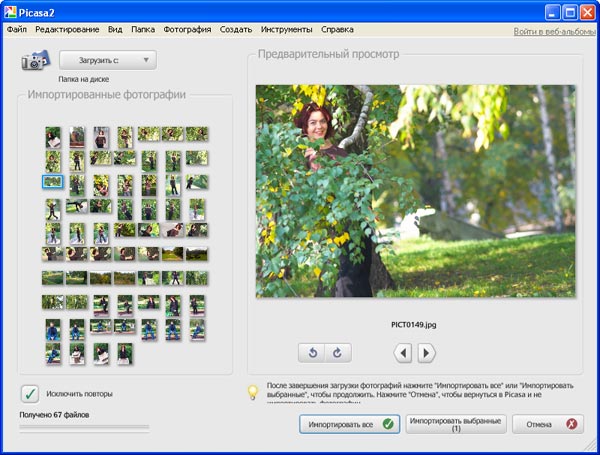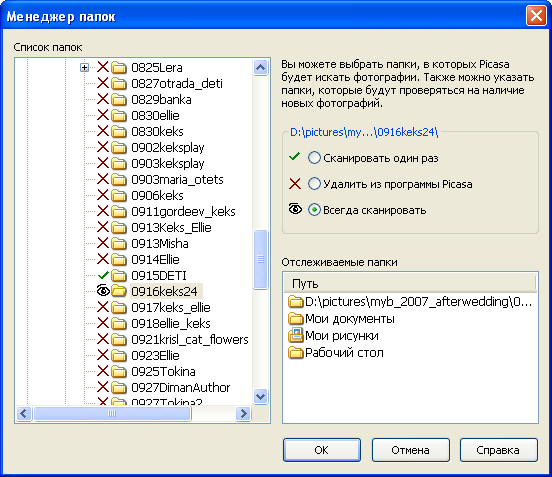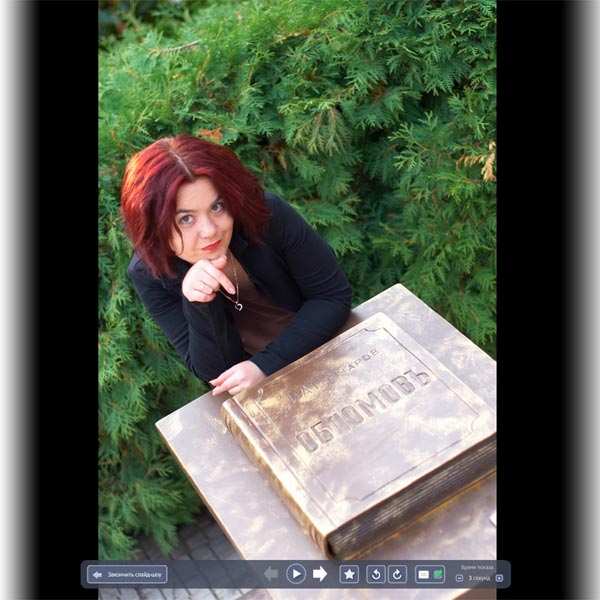Для чего нужен picasa
Обзор менеджера изображений Picasa 2.7
Официальный сайт: http://picasa.google.com
Размер: 5765 КБ
Операционная система: Windows, Linux
Цена: бесплатный
Большинство менеджеров изображений имеют схожую структуру, некий шаблон, который можно применить к большинству продуктов данного класса. Впрочем, само понятие «менеджер изображений» иногда воспринимается не совсем корректно. Множество пользователей персональных компьютеров, имеющих на жестком диске большую коллекцию фотографий, работают или хотя бы видели популярную программу ACDSee. Начиная с четвертой версии, она стала позиционироваться как менеджер изображений. Действительно, в программу добавились некоторые функции систематизации фотографий, но все равно она оставалась ориентированной именно на просмотр материала. Дальнейшие ее версии увеличивали количество инструментов, присущих, в том числе, и менеджерам изображений. Как следствие, ACDSee в современном обличии уже можно без оговорок называть менеджером изображений, но какова цена? Продукт универсален, однако имеет высокие системные требования. Другое дело – Picasa.
Picasa разрабатывается компанией Google, которая предлагает неплохие продукты и услуги, цена которых чаще всего не поднимается выше нулевой отметки. Не стал исключением и менеджер изображений. Во время первого старта предлагается выполнить поиск изображений на всех разделах жестких дисков или в нескольких наиболее предсказуемых папках. По всей видимости, разработчики полагают, что пользователи их программного продукта не имеют понятия о структуре расположения файлов на жестком диске, поэтому им предлагается наиболее простой, очевидный вариант. Действительно, папка Мои Рисунки используется для хранения изображений по-умолчанию некоторыми программами. Как следствие, если необходимо отыскать снимки, надо сперва обратиться именно туда, в подраздел Моих Документов.
Время поиска и импорта документов зависит от объема жесткого диска и, разумеется, от скорости работы системы. Надо заметить, что полный вариант поиска – занятие довольно долгое и нудное. Если вы точно знаете, в каких папках у вас лежат фотографии, то намного быстрее будет произвести импорт вручную.
На панели инструментов Picasa крайняя левая кнопка вызывает диалоговое окно импорта изображений. Программа предлагает переписать фотографии с компакт-диска, а если в текущий момент подключены мобильные носители, то и с них тоже. Если материал уже находится на жестком диске, то необходимо дополнительно указать папку.
Левая боковая панель содержит список изображений внутри текущей папки, а справа происходит предварительный просмотр текущего документа. Некоторые фотокамеры не поворачивают JPEG в зависимости от ориентации камеры, поэтому данную рутинную операцию приходится выполнять вручную. Под окном предварительного просмотра находятся кнопки вращения изображений, а также переход на следующий и предыдущий документ.
Перед импортом документов можно выделить отдельные миниатюры, а также обработать все изображения в текущей папке. Надо заметить, что сама процедура не занимает много времени. Миниатюры фотографий создаются очень быстро. По сравнению с режимом поиска документов на жестком диске, импорт из указанного носителя или папки выглядит чрезвычайно резвым. После окончания импорта открывается диалоговое окно систематизации обработанного материала.
Первоначальная систематизация включает в себя несколько основных методов. Вам предлагается сразу ввести имя папки внутри альбома Picasa. Далее выбирается путь для сохранения фотографий. По-умолчанию они записываются в папку Мои Рисунки, где создается новый каталог с именем, идентичным названию текущего альбома.
Следующие описания являются необязательными, однако при их наличии иногда упрощают поиск фотографий. Вы можете указать место съемки, дату. По-умолчанию дата берется из свойств файлов, но, воспользовавшись календарем, можно поменять ее. Кроме того, программа позволяет ввести текстовое описание для альбома. Так как импорт изображений, в первую очередь, подразумевает перенос информации с мобильного носителя, то допускается немедленное его форматирование, удаление только скопированных снимков, а также отсутствие каких-либо операций по уничтожению данных.
Второй режим добавления снимков в альбомы заключается в использовании менеджера папок. Здесь стоит сделать одно лирическое отступление. Менеджер изображений подразумевает управление базой данных, а не реальными файлами на жестком диске. Все операции с изображениями выполняются на «высоком» уровне. Например, во время отправки сообщений по почте вам не требуется знать объем файла, его положение на винчестере. Программа сразу спросит, какое качество фото вас устраивает. То есть, общение происходит на языке пользователя, а не специалиста по высоким технологиям. Человек, увлеченный фотографией, не обязан иметь знания о файловой системе Windows. Это не нужно для работы. От этого снимки лучше не станут.
Но вернемся к описанию Picasa. Исходя из сказанного в предыдущем абзаце, разработчики менеджера изображений постарались максимально дистанцироваться от файлов и папок. Но от реальности не уйдешь, и некоторые инструменты управления файлами приходится все же реализовывать в программном продукте. Для этого создан менеджер папок. С его помощью можно добавлять в альбом любые папки на жестком диске.
По-умолчанию практически все папки не участвуют в создании базы данных Picasa. Напротив них стоит красный крестик. Вы можете импортировать снимки из любого каталога, поставив зеленую галочку или выбрав опцию единовременного сканирования. Существует еще один вариант работы с папками, и заключается он в постоянном наблюдении за содержимым каталога. При обнаружении обновления внутри папки, измененная/добавленная информация автоматически заносится в базу данных.
Рабочее окно Picasa, открывающееся сразу после старта программы, позволяет управлять библиотекой фотографий. На экране отображаются миниатюры снимков. Левая боковая панель содержит структуру библиотеки.
Фотографии могут представляться как папки на жестком диске, а также в виде альбомов. Опытному специалисту, наверно, удобнее иметь четкое представление о расположении фотографий на винчестере, а людям, далеким от высоких технологий, этого не нужно, и удобнее пользоваться альбомами. По большому счету, отличий в их описаниях нет. Поля базы данных полностью совпадают.
Все альбомы и папки сортируются по дате создания. Вы можете переключать режим сортировки на размер, имя и дату последнего изменения. Структура папок может быть одноуровневой или древовидной. Во втором случае навигация по альбомам немного напоминает левую панель Проводника.
Просмотр фотографий может осуществляться в двух режимах. Первый из них вызывается с помощью двойного щелчка мышью по любой миниатюре. При этом вы фактически переключаетесь в режим корректировки изображений. Под фотографией находится служебная строка, где вы можете создавать текстовую надпись, описание снимка. Ниже нее расположена служебная информация, не связанная с полями EXIF. Некоторые из них, впрочем, можно увидеть с помощью кнопки, вызывающей показ гистограммы и настроек фотокамеры. Рядом находится регулятор масштаба отображения снимка, а также кнопки быстрого переключения на исходный размер и привязка к области просмотра. В верхней части рабочего окна располагается строка с компактными эскизами изображений, с помощью которой можно быстро перелистывать фотографии в пределах одного альбома или папки.
Второй режим просмотра фотографий вызывается с помощью кнопки Слайд-шоу. При этом снимки отображаются на весь экран. Но вы не можете менять их масштаб, он всегда привязывается к границам рабочего стола.
В нижней части экрана располагается панель инструментов, которая может скрываться. В этом случае на рабочем столе не остается ни одного лишнего элемента, помимо просматриваемых фотографий.
Впрочем, как только вы пошевелите указателем мыши, панель все же появится. Если фотография имела текстовое описание, то оно отобразится в отдельном компактном окне, имеющем скругленные стороны. Отображение подписей можно отключить с помощью специальной кнопки, на которой нарисован конверт. По-умолчанию опция включена, на экране отображается зеленая галочка.
Вы можете менять продолжительность показа каждого слайда, поворачивать изображения на 90 градусов в обоих направлениях. Не останавливая просмотра материала, можно помечать снимки желтой звездочкой. Смена слайдов всегда производится с помощью одного и того же эффекта – затенения. Старое фото становится темнее до тех пор, пока не станет совсем черным, а на его месте плавно проявляется новый снимок.
Picasa обладает еще одним, удивительно ярким и красивым режимом просмотра фотографий. Он называется «Хронология». Его особенность в том, что вывод информации на экран происходит через DirectX, как это происходит во многих компьютерных играх. При этом вы не можете стандартными средствами переключиться на другое приложение. Разрешение экрана не меняется, однако создается впечатление, что четкость картинки значительно ниже, чем при обычном просмотре фотографий. Что же хронологического в данном режиме? Все очень просто. Порядок элементов зависит от их возраста. Альбомы и папки, входящие в состав базы данных Picasa, представляются на экране виртуальной стопкой миниатюр. При перелистывании, картинки плавно удаляются вдаль. В правой части экрана отображается дата текущего альбома и его заголовок. Перемещаясь по стопке эскизов, вы словно путешествуете на машине времени из прошлого в настоящее и обратно. В нижней части экрана, подобно проигрывателям, отображается полоса прокрутки. Она перемещает вас не внутри композиции, как это принято в плеерах, а, опять же, позволяет совершать путешествия во времени. Стопки с фотографиями можно двигать с помощью мыши. В это время меняется фоновый рисунок. Он выполнен в серых, приглушенных тонах. За основу берется первый снимок из текущей папки или альбома.
Компания Google, разработавшая Picasa, известна, в первую очередь, по своему поисковому сервису. Разработчикам было бы, наверно, стыдно, если бы в менеджере изображений отсутствовали удобные, качественные механизмы поиска фотографий. Но нет причин для печали и разочарования, ведь найти нужные фото с помощью Picasa очень легко. В верхней части рабочего окна приложения находится строка, где можно вводить поисковые запросы. Как только вы введете первые два символа, автоматически начинается поиск по мере набора текста. В поиске участвуют имена файлов и все поля описания фотографий.
Программа содержит экспериментальную функцию интеллектуального поиска фотографий, внутри которых присутствует какой-либо определенный цвет. Например, вы выбираете красный цвет. Программа ищет снимки, где есть какие-нибудь красные участки. Анализ изображений происходит на основе миниатюр, поэтому длится не очень долго.
Панель инструментов содержит отдельные кнопки для фильтрации помеченных звездочкой сообщений. Кроме того, если вы выкладываете снимки в web-альбомы Picasa, то с помощью кнопки с изображением зеленой стрелки, можно оставлять для просмотра лишь публичные изображения, загруженные на сервер Google.
В следующей части статьи будет рассказано об инструментах корректировки документов, об интеграции Picasa с сервисом обмена фотографиями и о дополнительных инструментах менеджера изображений.
Начало работы с Picasa: Руководство по началу работы
Picasa: добавляйте теги имен и упорядочивайте фотографии по людям.
Теперь в Picasa есть встроенная технология сопоставления лиц, которая позволяет с легкостью добавлять теги имен к людям на ваших фотографиях. Кроме того, теперь можно добавлять географические теги, используя Карты Google, загружать совместные альбомы из программного обеспечения Picasa, а также с легкостью помечать фотографии. Загрузите программу Picasa 3.6, доступную на 38 языках, с сайта http://picasa.google.com.
Внимание! К сожалению, практически все ссылки оказались нерабочими из-за капитального обновления сайтов и инструкций Google. Поэтому прочитать можно, но информация типа «Подробнее» со ссылкой сейчас недоступна, или ее нужно искать где-то в дебрях справочников Google.
Начало работы с Picasa: Руководство по началу работы
Приложение Picasa в сочетании с Веб-альбомами Picasa позволяет легко и быстро упорядочивать, изменять и загружать свои фотографии с компьютера в Интернет. Систематизируйте свои фотографии по папкам и альбомам и устраните их недостатки с помощью мощных средств редактирования Picasa. Затем с помощью Веб-альбомов Picasa опубликуйте отредактированные фотографии в Интернете и покажите их родным, близким и всему миру.
Данное руководство познакомит вас с основными функциями Picasa. После его внимательного прочтения перейдите к руководству по Веб-альбомам Picasa. Теперь вы готовы стать квалифицированным пользователем Picasa и Веб-альбомов Picasa.
Сразу же после установки Picasa программа сканирует папки на жестком диске и отображает все найденные фотографии в библиотеке фотографий Picasa. Затем можно создавать собственные альбомы, используя фотографии из различных папок. Эти папки вместе с создаваемыми альбомами и формируют структуру фотографий, с которой затем работает Picasa. Кроме того, значки на изображениях в библиотеке позволяют сразу видеть, какие из фотографий были загружены, помечены как избранные, для каких фотографий созданы геотеги и т.д.
Папки
Папки представляют собой реальные каталоги на жестком диске компьютера, в которых хранятся фотографии. Изменения в папках, производимые в Picasa, распространяются на соответствующие папки на жестком диске компьютера. Например, перенос фотографии из одной папки в другую в Picasa равносилен переносу файла в другую папку в Проводнике Windows.
Альбомы
В отличие от папок, альбомы существуют только в Picasa. Например, можно создать альбом «Моя бабушка», который содержит фотографии из разных папок. В отличие от папок Picasa, альбомы не соответствуют реальным папкам на жестком диске, поэтому можно удалять или переносить фотографии из одного альбома в другой — исходные файлы при этом останутся на прежних местах на жестком диске.
Значки в библиотеке
Picasa показывает небольшие значки на фотографиях в библиотеке, позволяющие сразу определить состояние изображения.
Нажмите на значок, чтобы просмотреть краткое описание его функции:
Синхронизированные фотографии
Две круговые стрелки появляются на фотографиях, для которых включена функция «Синхронизация с Интернетом». Подробнее о функции автоматической синхронизации Picasa.
Помеченные фотографии
Пометка обозначает картинку, помеченную как избранную. Подробнее.
Фотографии с геотегами
Перекрестие указывает на фотографии, для которых были созданы географические теги в Google Планета Земля.
Загруженные фотографии
Направленная вверх зеленая стрелка означает, что фотография была загружена в Веб-альбомы Picasa. Это позволяет легко отслеживать фотографии, опубликованные в Интернете.
Фотографии, загрузка которых заблокирована
Направленная вниз красная стрелка показывает, что вы вручную заблокировали загрузку фотографии. Подробнее.
Видеофайлы
Маленькое изображение кадра отмечает все видеоролики. Подробнее о создании фильмов в Picasa.
Импорт фотографий
Конечно, не все ваши фотографии хранятся у вас на компьютере. Фотографии можно импортировать в Picasa из многих источников, в том числе с фотокамер, компакт-дисков, карт памяти, сканеров, веб-камер и т.д.
Чтобы загрузить фотографии с камеры, выполните следующие простые действия.
Используете другое устройство? Ознакомьтесь с другими статьями об импорте фотографий в Picasa.
Быстрое и простое редактирование
Упорядочив фотографии, можно начать их редактирование. В Picasa реализованы расширенные функции редактирования, благодаря которым можно одним щелчком мыши улучшить почти любую фотографию, отрегулировать цвет и освещенность, а также добавить эффекты, например «черно-белое фото» или «сепия». Добавление подписей позволит создать рассказ с иллюстрацией.
Чтобы перейти к редактированию фотографии, сначала дважды нажмите на нужный снимок. Затем найдите инструменты редактирования, расположенные с левой стороны на трех вкладках «Осн. операции», «Редакт.» и «Эффекты».
Не беспокойтесь: Picasa никогда не перезаписывает исходный файл. Внесенные в фотографию изменения доступны для просмотра только в Picasa, пока вы не решите экспортировать или сохранить их. В любом случае исходные фотографии остаются целыми и невредимыми и доступны в любой момент. Подробнее.
Вкладка «Осн. операции»
Вкладка Осн. операции предназначена для внесения в фотографии простых изменений. Выберите ниже одну из кнопок основных операций, чтобы просмотреть краткое описание ее функции:
Кадрирование
Кнопка «Кадрирование» позволяет обрезать ненужные фрагменты фотографии. Например, можно вырезать из фотографий отпуска свою бывшую подругу. Помимо автоматических размеров кадрирования, предлагаемых программой Picasa, доступны и некоторые другие.
Выравнивание
Фотографии, снятые плохо налаженной камерой, можно выровнять. С помощью ползунка выровняйте фотографию относительно сетки.
Красные глаза
Этот инструмент автоматически корректирует эффект красных глаз, который Picasa обнаруживает на фотографиях любого поддерживаемого типа.
Мне повезет!
Это кнопка позволяет изменить фотографию одним нажатием. Google Фотолаб настраивает цветность и контраст изображения, чтобы сделать его идеальным. Изменения будут заметны только в том случае, если до этого фотография имела неправильный цветовой баланс.
Автокоррекция контраста
Автоматически устанавливает оптимальные уровни яркости и контрастности, сохраняя выраженность цветов.
Автокоррекция цвета
Автоматически устраняет отклонения цвета и восстанавливает цветовой баланс, сохраняя параметры контрастности и яркости.
Ретуширование
С помощью этого инструмента можно удалить дефекты и повысить качество фотографий. Можно даже обработать старые фотографии с пятнами, водяными разводами и царапинами.
Текст
Простое и быстрое добавление текста поверх картинок. Можно изменить стиль, размер, и угол наклона текста, а также перетащить его в любую область фотографии.
Выравнивающее осветление
Иногда на фотографиях с ярким фоном главный объект оказывается затемнен или изображен нечетко. С помощью ползунка можно добавить свет на передний план фотографии и сделать снимок более сбалансированным.
Вкладка «Редакт.»
Позволяет управлять цветом и регулировать освещенность фотографии, что улучшает внешний вид изображения.
Выберите инструмент «волшебная палочка» для осветления или изменения цвета, чтобы позволить Picasa автоматически отрегулировать фотографию, или с помощью ползунков вручную настройте параметры осветления и цвета фотографии.
Вкладка «Эффекты»
Вкладка Эффекты содержит 12 эффектов, которые можно применить к любой фотографии. Для получения дополнительных сведений о каждом из эффектов нажмите одну из кнопок ниже:
Четкость
Делает контуры объектов более резкими и менее расплывчатыми.
Сепия
Создание эффекта «ретро» за счет изменения цветов изображения на красновато-коричневые оттенки.
Черно-белый
Преобразование любой цветной фотографии в черно-белую.
Тона теплее
Придает теплоту тонам «холодных» фотографий, улучшая отображения оттенков кожи. Дополнительное ручное управление помогает реализовать ползунок Цветовая температура на вкладке Редакт..
Зернистость
Добавление «зернистости» на фотографию для улучшения ее вида при печати.
Другой оттенок
Удаление цвета с фотографии и применение выбранного оттенка поверх полученного изображения. Ползунок Сохранение цвета позволяет добавить исходные цвета фотографии под добавленный оттенок.
Насыщенность
Этот ползунок позволяет отрегулировать насыщенность цвета. Переместите ползунок до упора влево, чтобы сделать фотографию черно-белой. Переместите ползунок до упора вправо, чтобы изображение стало «радиоактивным».
Мягкий фокус
Создание «размытой» области вокруг выбранной точки.
Сияние
Увеличение яркости белых участков фотографий для достижения эффекта затуманенности.
Черно-белый фильтр
Создает эффект съемки черно-белой фотографии с цветным фильтром. Фильтр блокирует или усиливает определенные цвета на фотографии.
Черно-белый фокус
Делает фотографию черно-белой, оставляя одну круговую область цветной. Можно задать размер и резкость цветного пятна.
Выбор тона
Применение градуированного фильтра на основании выбранного цвета. Это позволяет сделать серое небо голубым.
Добавление подписей
Подписи позволяют поведать историю снимка. При редактировании фотографии нажмите на строку «Создать подпись к фотографии» и добавьте подпись. После загрузки фотографий в Веб-альбомы Picasa подписи также появятся в альбомах в Интернете.
С помощью панели поиска в верхней части окна Picasa можно выполнять поиск по подписям. Подписи упрощают поиск нужных фотографий.
Синхронизация изменений
Как сделать так, чтобы последние изменения, сделанные в Picasa, применялись и к фотографиям в Интернете? Включение функции Синхронизировать в Интернете для папки или альбома позволяет немедленно переносить изменения в Picasa в Веб-альбомы Picasa в Интернете. Помимо изменений в фотографиях, можно также синхронизировать изменения подписей, тегов и геотегов. Подробнее о синхронизации фотографий в Интернете.
Кроме того, многими настройками интернет-альбомов можно управлять непосредственно из Picasa.
Раскрывающееся меню справа от кнопки
Общий доступ позволяет управлять конфиденциальностью веб-альбомов, размером картинок в Интернете и многим другим. Подробнее о различных элементах управления настройками в Интернете.
Общий доступ к фотографиям в Picasa
Упорядочив и отредактировав фотографии, можно поделиться ими с другими пользователями. Чтобы поделиться целой папкой или альбомом, нажмите кнопку Общий доступ, расположенную в заголовке папки или альбома.
Это позволит загрузить фотографии в Веб-альбомы Picasa. При этом будет предложено отправить по электронной почте приглашения вашим друзьям и родным просмотреть альбом.
Кроме того, панель кнопок внизу окна библиотеки позволяет поделиться фотографиями, используя творческий подход. Просто выберите фотографии, которыми хотите поделиться, и нажмите кнопку с действием, которое нужно выполнить. Можно загружать фотографии или отправлять их по электронной почте, создавать коллажи или фильмы, а также заказать печать фотографий в Интернете у любого числа провайдеров.
Нажмите кнопку ниже, чтобы просмотреть описание функции:
Очистка области «Отобранные фотографии»
С помощью этой кнопки можно удалить все фотографии из области «Отобранные фотографии». Аналогично, чтобы удалить определенную фотографию из области отобранных, выберите ее и нажмите кнопку Удалить. В результате выбранная фотография будет удалена из группы.
Оставление фотографий в области отобранных
В области «Отобранные фотографии» отображаются фотографии, выбранные в Picasa. Чтобы выбрать несколько изображений, удерживайте клавишу Ctrl при нажатии на фотографии в библиотеке. Кнопка Отобрать позволяет оставить фотографии из различных папок и альбомов.
Добавление фотографий в новый или существующий альбом
Кнопка Добавить в позволяет добавлять все выбранные фотографии из области «Отобранные фотографии» прямо в альбом по вашему выбору. Подробнее о добавлении фотографий в область «Отобранные фотографии».
Загрузка фотографий прямо в Blogger
Picasa позволяет загружать непосредственно в Blogger до четырех фотографий за один раз. Подробнее.
Создание коллажа из фотографий
Создайте коллаж и поделитесь им со своими родными и близкими. Поэкспериментируйте с шестью различными типами коллажей и функциями, позволяющими полностью управлять содержанием коллажа и его формой. Подробнее.
Отправка фотографий по электронной почте
Эта кнопка позволяет быстро отправить несколько фотографий родным и близким, выбрав любого провайдера. Подробнее.
Экспорт копий фотографий
Эта кнопка позволяет создать копии фотографий со всеми внесенными в них изменениями. Исходные фотографии останутся нетронутыми. Во время экспорта также можно задать размер и качество итоговых копий фотографий. Подробнее.
Присвоение географических тегов фотографиям в Google Планета Земля
Разместите свои фотографии на карте в Google Планета Земля и внесите в файл фотографии информацию о широте и долготе. Подробнее.
Создание фильма
Объедините свои фотографии, видеофайлы и музыку в фильм и загрузите его прямо на YouTube. Подробнее.
Печать фотографий дома
Кнопка Печать позволяет распечатать выбранные фотографии на локальном или сетевом принтере. Выберите размер и ориентацию бумаги, например 4 х 6 или размер бумажника, и Picasa автоматически изменит размер выбранных фотографий в соответствии с указанными пропорциями. Можно выбрать и добавить к фотографии рамку или подписи, созданные ранее. Параметры макета печати облегчают печать нескольких фотографий на одной странице.
Поворот фотографий
Поверните фотографию на 90 градусов по часовой стрелке или против нее.
Заказ печати через Интернет
Нажмите эту кнопку, чтобы получить список провайдеров услуг фотопечати Picasa через Интернет. После регистрации на веб-сайте провайдера Picasa автоматически загрузит все выбранные вами фотографии на его сайт, позволив заказать печать фотографий по вашему желанию.
Пометка избранных фотографий
Добавьте пометки к фотографиям в Picasa, чтобы пометить их как избранные. Фильтр «Пометка», расположенный в верхней части библиотеки, позволяет увидеть только избранные фотографии.
Пометка фотографий тегами
Теги напоминают ключевые слова. Теги Picasa, состоящие из одного или нескольких слов, позволяют легко находить фотографии в коллекции. Для экономии времени используйте комбинацию клавиш Ctrl-T.
Загрузка фотографий
Загрузка всех фотографий из области «Отобранные фотографии». Во время загрузки можно управлять ее размером, конфиденциальностью интернет-альбомов и даже добавлять на загружаемые фотографии водяные знаки. Помимо кнопки загрузки, есть и ряд других способов загрузить фотографии из Picasa в Веб-альбомы Picasa. Подробнее.
Резервное копирование фотографий
Резервное копирование — надежный способ содержания фотографий в целости и сохранности. С Picasa это очень просто. Просто откройте менюИнструменты, выберите Резервные копии фотографий, а затем — Новые папки и ярлыки.
Внешний жесткий диск: пользователи с большой коллекцией фотографий могут сохранить файл резервной копии на внешнем жестком диске, чтобы освободить место на локальном жестком диске. После первого резервного копирования всей коллекции Picasa будет сохранять только последние внесенные изменения. Это экономит время и гарантирует защиту всей коллекции. Использование внешнего диска для сохранения резервных копий в Picasa также является отличным способом переноса фотографий на другой компьютер.
Резервное копирование на CD или DVD: не менее удобным вариантом является запись фотографий на CD или DVD. Даже если произойдет сбой жесткого диска или его повреждение из-за перепада напряжения, вы всегда сможете восстановить все свои фотографии и сделанные в них изменения.
Печать фотографий
В эпоху цифровых изображений иногда приятно увидеть и подержать в руках напечатанную фотографию. Picasa облегчает печать фотографий дома или заказ печати в Интернете у выбранного провайдера услуг печати.
Кнопка Печать позволяет распечатать выбранные фотографии на локальном или сетевом принтере. Можно выбрать размер и ориентацию бумаги, например 4 х 6 или размер бумажника, и Picasa автоматически изменит размер выбранных фотографий в соответствии с указанными пропорциями. При этом можно добавить на фотографию рамку или подписи. Параметры макета печати облегчают печать нескольких фотографий на одной странице.
Нажмите кнопку Заказ, чтобы получить список провайдеров услуг печати через Интернет. После регистрации на веб-сайте провайдера Picasa автоматически загрузит все выбранные вами фотографии на его сайт, позволив заказать печать фотографий по вашему желанию.
Picasa Photo Viewer
Хотите быстро просмотреть фотографию? Программа Picasa Photo Viewer устанавливается вместе с Picasa и позволяет просматривать фотографии на рабочем столе или в Проводнике Windows. Это небольшое приложение позволяет просматривать изображения, вносить в них незначительные изменения и загружать их в Веб-альбомы Picasa без полного запуска Picasa. Можно назначить Picasa Photo Viewer в качестве программы просмотра по умолчанию для файлов фотографий всех поддерживаемых Picasa типов.
© Просто тупо скопировал из Справки Google
Если вы нашли ошибку, пожалуйста, выделите фрагмент текста и нажмите Ctrl+Enter.